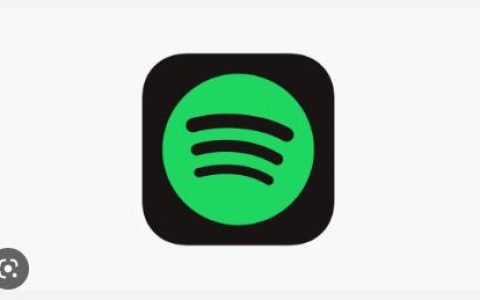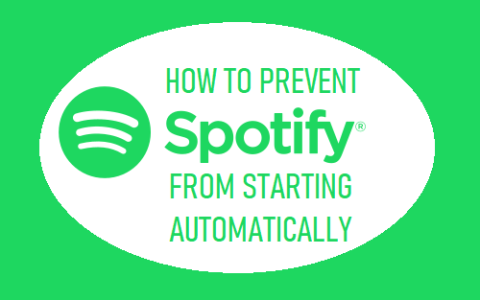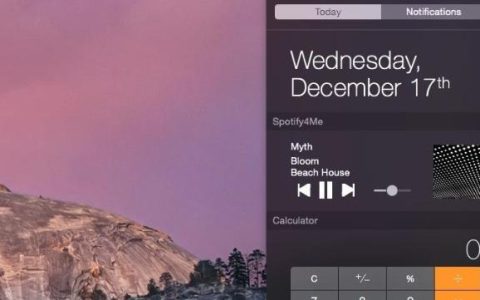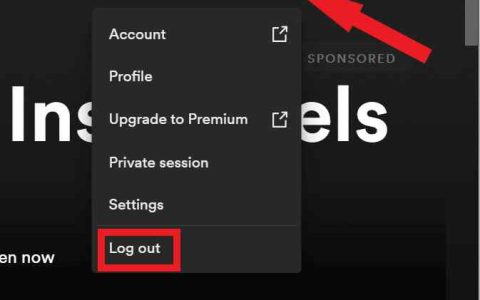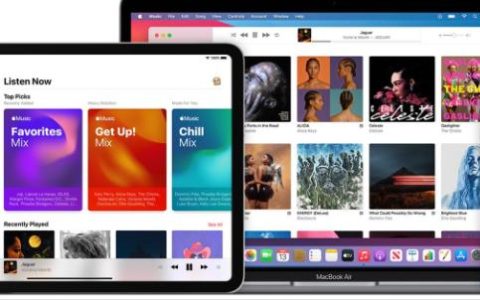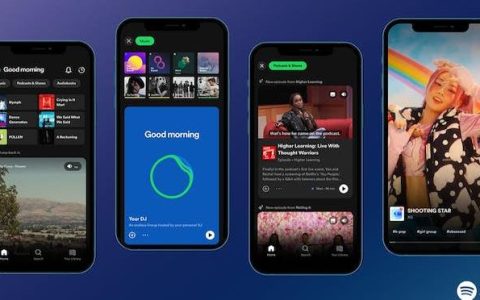想和朋友一起听音乐,但又想边听边聊天?Discord 是一个不错的选择,本指南将向您展示如何操作。
Discord 是一个流行的游戏玩家聊天和视频共享平台。虽然这是它的主要用途,但 Discord 还包括其他一些有趣和令人兴奋的功能。例如,您可以为电影、足球、芭蕾舞、职业摔跤等内容创建不同的社区——几乎任何您感兴趣的内容。
Discord 还包括与其他服务的出色集成,包括 YouTube、Reddit 和 Spotify。在这里,我们将看看后者,并向您展示如何在 Discord 上播放 Spotify。
我们已经向您展示了如何将朋友添加到 Spotify,这种方法可以让您在 Discord 上与朋友分享 Spotify 音乐。
如何在 Discord 上播放 Spotify
注意:要从该功能中获得全部好处,您需要一个高级帐户。免费帐户当然会受到限制和广告。
要在 Discord 上播放 Spotify,您需要先完成几个基本步骤。
要将 Spotify 与 Discord 连接并播放音乐,请执行以下操作:
- 在桌面上启动Discord 应用程序,然后单击右下角的“设置”按钮。
- 在出现的菜单中,单击连接并从选项列表中选择Spotify 。
- 您将被定向到Spotify EULA页面,您需要在该页面上接受协议 – 单击同意请注意,如果您尚未登录 Spotify,则需要登录。
- 现在,您会看到一个通知屏幕,让您知道Spotify 和 Discord都已连接。
- 返回 Discord 应用程序,在“连接”部分下,找到您连接的 Spotify 帐户,然后打开“在个人资料上显示” 开关。
- 开始在 Spotify 中播放歌曲,单击 Discord 中的+按钮,然后选择您要邀请的人来收听 Spotify。
- 邀请屏幕将出现并显示您正在收听的歌曲。如果需要,请添加评论,然后单击“发送邀请”按钮。
- 邀请是动态的,因此歌曲会随着播放不同的音乐曲目或播客而改变。
这里的所有都是它的。当朋友加入流时,您会在邀请框中看到额外的个人资料图标。
使用 Spotify 和 Discord
当您使用上述方法时,您可以在 Discord 上与您的朋友分享 Spotify 中的音乐。另外,您可以在播放音乐时与他们聊天。但是,语音聊天时听不到音乐;相反,您需要边听边打字。
如果您是 Discord 的新手,请阅读我们的入门指南。之后,您将想要学习如何创建您的第一个 Discord 服务器。然后你会想要将机器人添加到你的 Discord 服务器。
当然,Spotify 也发生了很多变化。您可能想通过小组会议与朋友一起收听 Spotify。说到与朋友一起享受 Spotify,学习如何创建协作播放列表。或者,一旦您花了几个小时创建播放列表,您就会想将它复制到 Spotify 上进行备份。
如果 Spotify 突然停止,请阅读有关修复 Spotify 不断停止的信息。另外,了解如何修复 Spotify 无法播放当前歌曲。